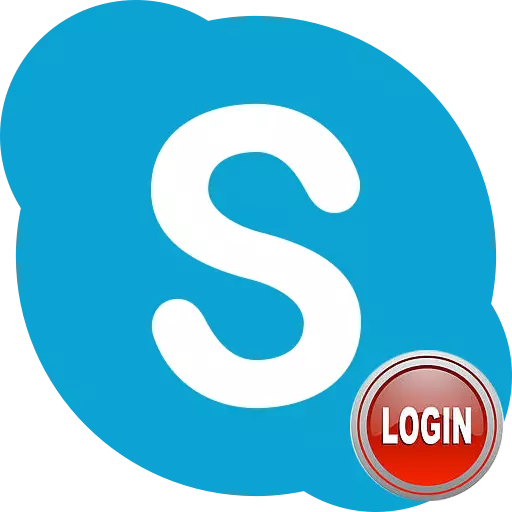
Пријавете се на Skype служи за две работи: за да ја внесете вашата сметка, и како Ник преку кој другите корисници се поврзани со вас. Но, за жал, некои луѓе го забораваат својот најава, додека други не знаат што е кога од нив се бара да ги дадат своите контактни податоци за комуникација. Ајде да дознаеме каде можете да видите најава во Skype.
За да ја внесете вашата сметка во Skype, за среќа, најавувањето не мора секогаш да влезе. Ако веќе сте најавени на оваа сметка на одреден компјутер, тогаш, најверојатно, во следниот пат кога ќе ја стартувате Skype програмата, автоматски ќе го внесувате, без да внесувате најава и лозинка. Тоа ќе трае додека не се направи рачен излез од сметката. Тоа е, тоа е високо такво, дури и не знаејќи или не сеќавајќи на сопственото најавување, можете да ја посетите сметката.
Но, тоа не може да продолжи да продолжи. Прво, еден ден, програмата се уште може да бара од вас да внесете најава и лозинка (кога одите од друг компјутер, тоа ќе се случи), и второ, додека не го дадете вашето најавување од Skype, ниту еден од другите корисници не може да ве контактира. Како да се биде?
Треба да се напомене дека, во зависност од конкретната постапка на вашата регистрација, најавувањето може да одговара на вашето поштенско сандаче внесено за време на регистрацијата, но не може да се вклопи. Треба да погледнете директно во програмата Skype.
Учење на вашето најавување во Skype 8 и погоре
Можете да го најдете вашето корисничко име во Skype 8 како директно заобиколување на вашата сметка и преку друг профил ако не можете да влезете во вашата сметка. Следно, детално ќе го разгледаме секој од овие методи.Метод 1: Пријавете го Овластениот корисник
Прво на сите, размислете како да го дознаете најавувањето додека сте во вашата сметка.
- Кликнете на вашиот аватар во горниот лев агол на програмскиот интерфејс.
- Во прозорецот Settings што се отвора, пронајдете го блокот "Профил". Тоа ќе биде лоцирано "најава во Skype". Тоа е спротивно на оваа ставка го прикажува вашето најавување.
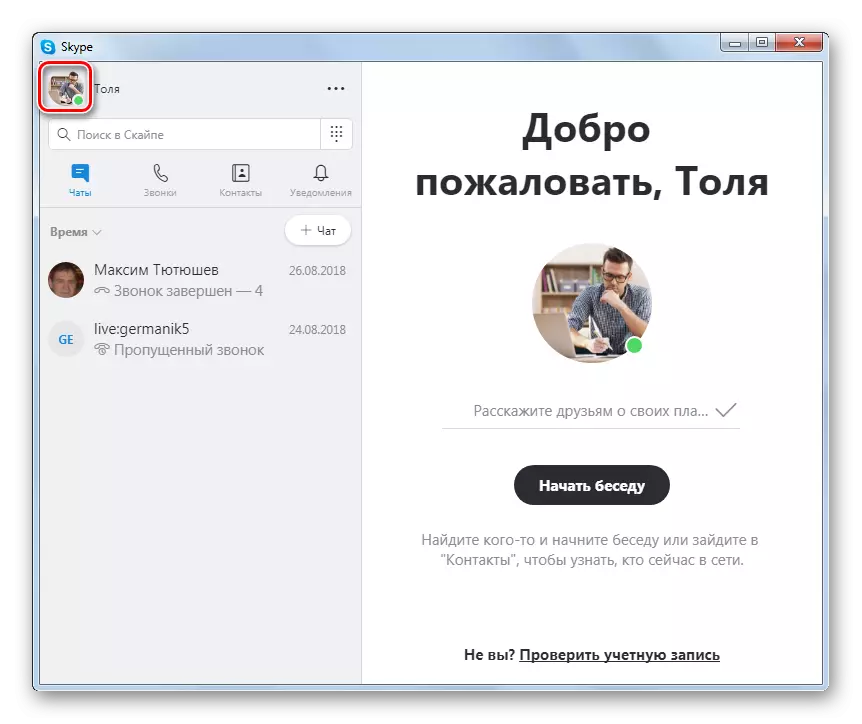
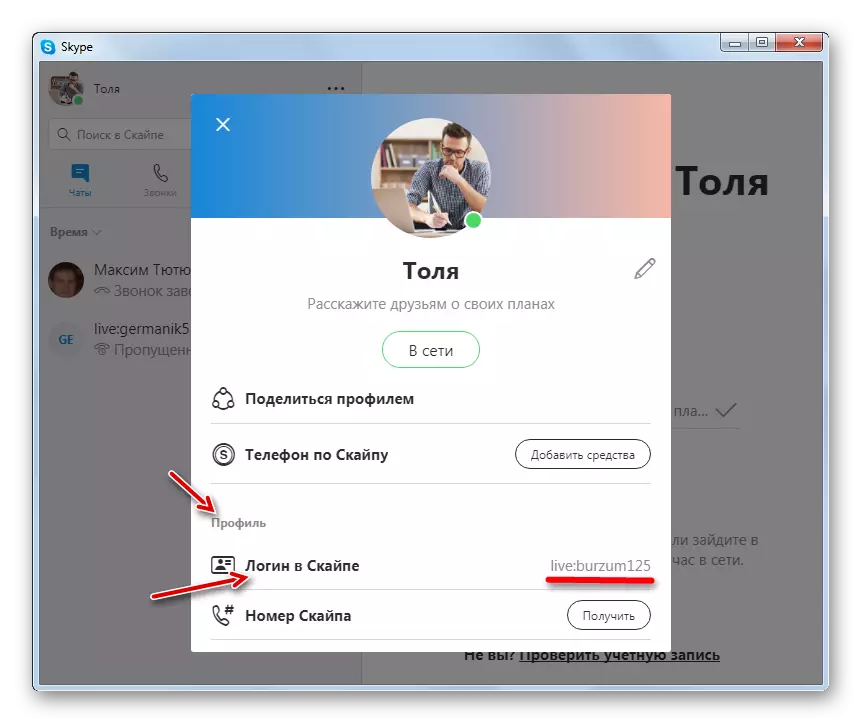
Метод 2: Погледнете го најавувањето од друг профил
Ако е невозможно да ја внесете сметката поради губење на најавувањето, можете да побарате од некој од пријателите за да го гледате во вашиот Skype профил.
- Мора да го најдете во разговорот во левиот дел од Skype прозорецот, името на тој профил, информациите на кои треба да се гледа, и кликнете на неа со десното копче на глувчето. Во листата што се отвора, одберете го објектот "View Profile".
- Во прозорецот што се отвора, треба да го скролувате тркалото на глушецот додека не се појави блокот "Профил". Како и во претходниот случај, пред "најава во Skype" ставка ќе биде саканата информација.
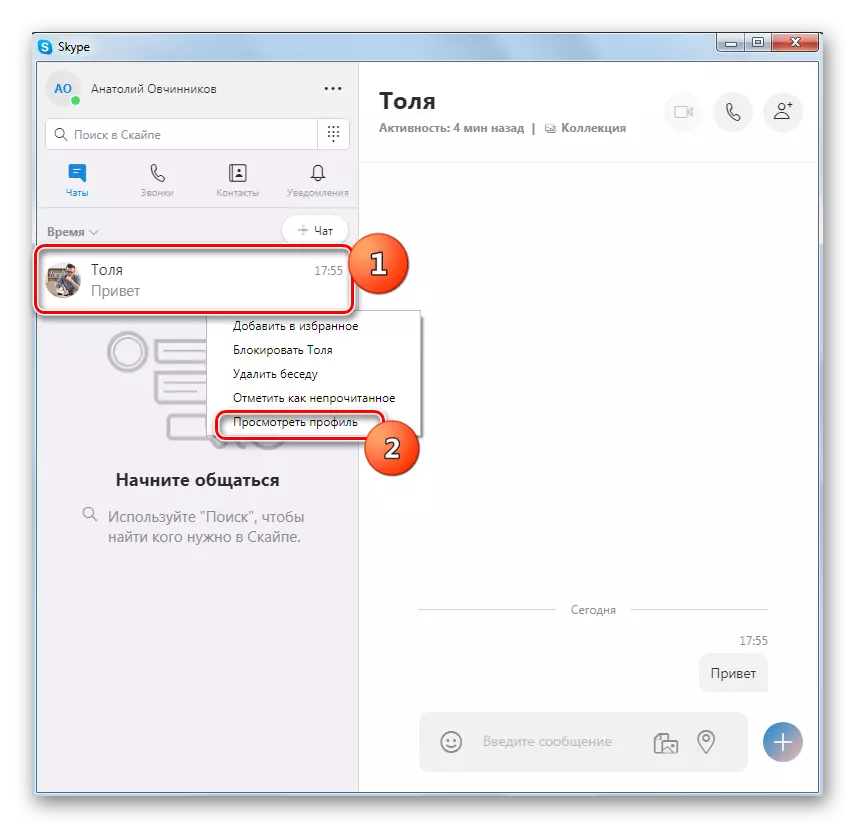
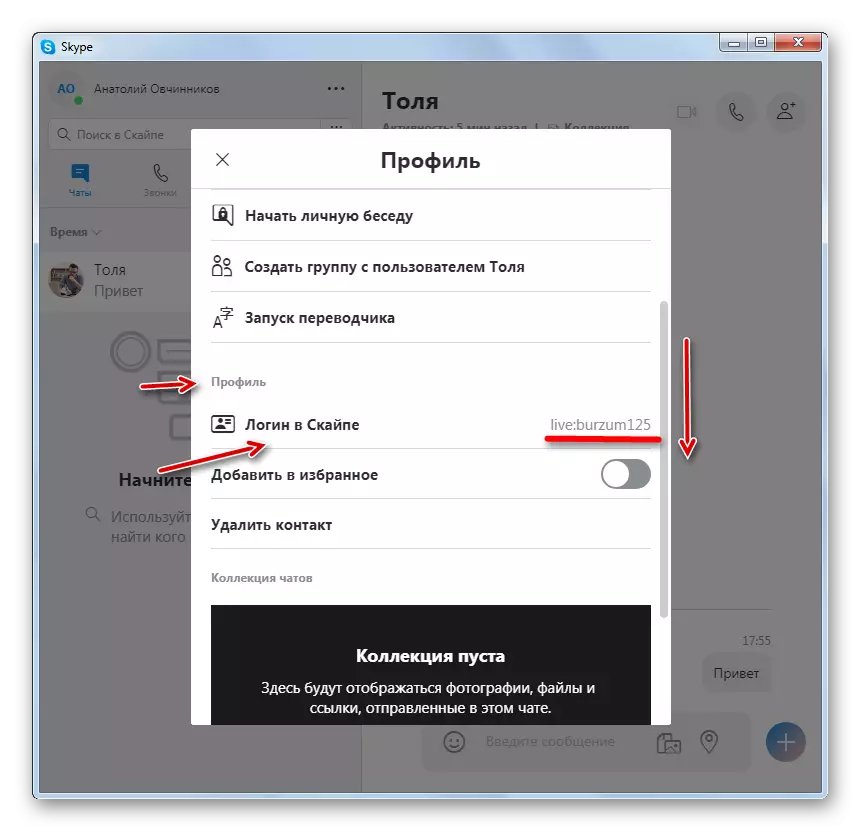
Учење на вашето најавување во Skype 7 и подолу
Слични начини, можете да го дознаете вашето најавување и во Skype 7. Покрај тоа, постои дополнителна акција опција која ќе ви помогне да ги знаете потребните информации преку Windows Explorer. Сите овие методи ќе одат разговор подолу.Метод 1: Пријавете го Овластениот корисник
- Некои корисници погрешно мислат дека името прикажано во горниот лев агол на прозорецот на апликацијата, и постои најава, но тоа не е. Тоа може да се совпадне со најава, но не и неопходно. За да го дознаете вашето најавување, кликнете на ова име.
- Прозорец се отвора со информации за вашиот профил. Во линијата "Сметки" и името на вашето најавување ќе се наоѓа.
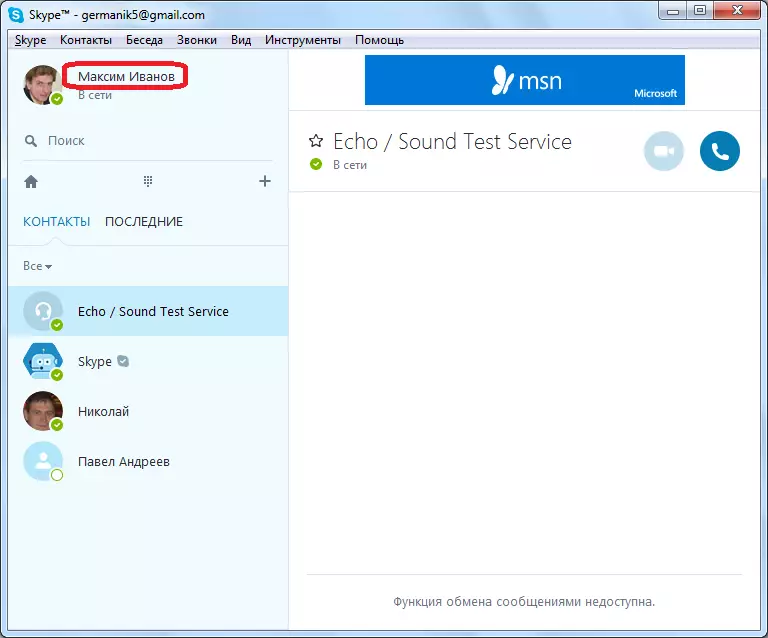
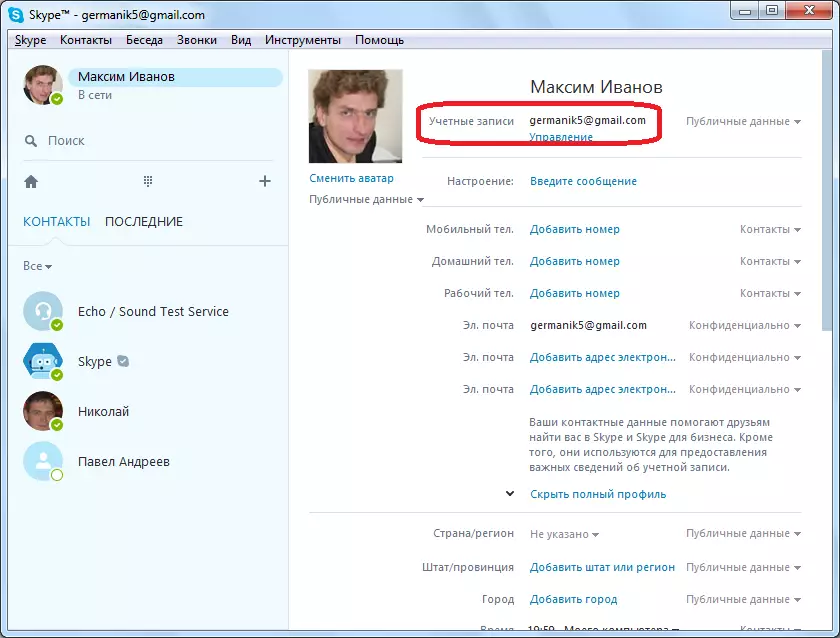
Метод 2: Како да дознаете Пријавете се ако записот не е возможен?
Но, што да правите ако веќе сте наишле на проблем, и не можете да се најавите на вашата сметка во Skype, бидејќи не се сеќавате на името на сметката? Во овој случај, постојат неколку решенија за решение.
- Прво на сите, можете да побарате од било кој од вашите другари кои биле додадени на Skype контакти, видете го вашето најавување таму. Овој другар може да го направи со кликнување на десното копче на глувчето според вашето име во Контакти и избор на ставка "Прикажи ги личните податоци" од отворената листа.
- Во прозорецот за лични податоци што се отвора, тоа ќе го види вашето корисничко име во стрингот "Skype".
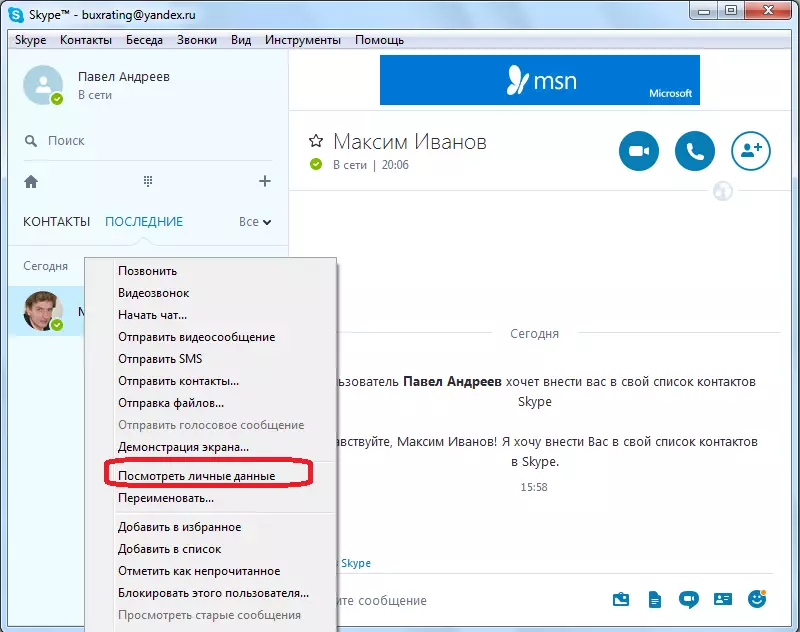
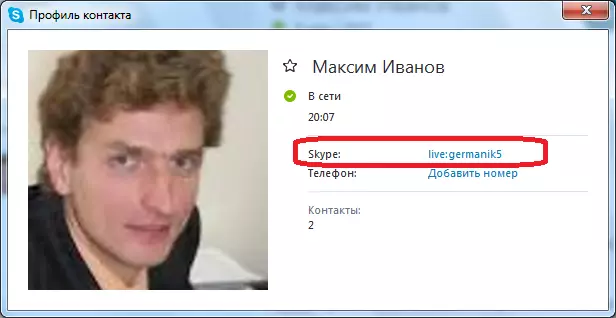
Но, овој метод ќе ви помогне само ако можете да ги контактирате оние кои се наведени во Контакти. Но, што да направите ако секогаш сте ја поддржале комуникацијата само преку Skype? Постои начин да се открие најава, и без привлекување на трети страни. Факт е дека кога корисникот прво влегува во одредена сметка во Skype, се формира папка на хард дискот на компјутерот во специјален директориум, чиешто име е името на сметката што ја покажа. Во огромното мнозинство, оваа папка е зачувана на следната адреса:
C: \ Works \ (Windows Name) \ appdata \ роаминг \ skype
Тоа е, за да стигнете до овој директориум, ќе треба да го вметнете вашето корисничко име во Windows на овој израз и да го возите во адресата на адреса "Explorer".
- Но, постои поедноставен, и универзален начин. Кликнете на тастатурата комбинацијата на Win + R клучеви. Отвора прозорецот "Стартувај". Ние влегуваме во изразот "% Appdata% \ Skype" израз, и притиснете го копчето "OK".
- После тоа, ние се преселиме во директориумот каде што папката е зачувана со Skype сметката. Сепак, таквите папки може да бидат малку ако програмата дојде од различни сметки. Но, откако го виде своето најавување, сеуште треба да го запаметите, дури и меѓу неколку други предмети.
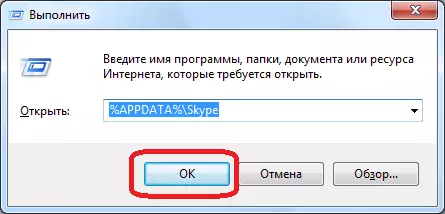
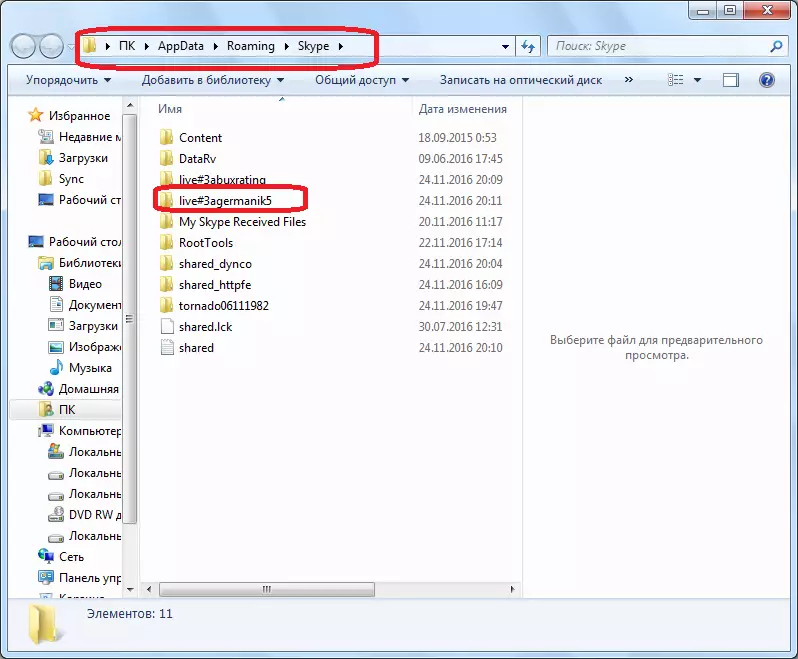
Но, и двата метод опишан погоре (пристап до пријател и гледање на профилот директориум) се погодни само ако се сетите на вашата лозинка. Ако не се сеќавате на лозинката, тогаш едно познавање на најава нема да ви помогне со стандардниот начин да влезете во сметката на Skype. Но, а во оваа ситуација постои излез ако се сеќавате на телефонот или адресата за е-пошта што биле внесени за време на регистрацијата во оваа програма.
- Во форма на најава во Skype во долниот лев агол на прозорецот, кликнете на натписот "Не можам да се логирам за Skype?".
- После тоа, прелистувачот поставен по дифолт ќе започне, кој ќе отвори веб-страница каде што можете да создадете процедура за обновување на лозинка и да се најавите на стандарден начин, наведувајќи ја адресата на вашата е-пошта или телефонот воведен за време на регистрацијата.
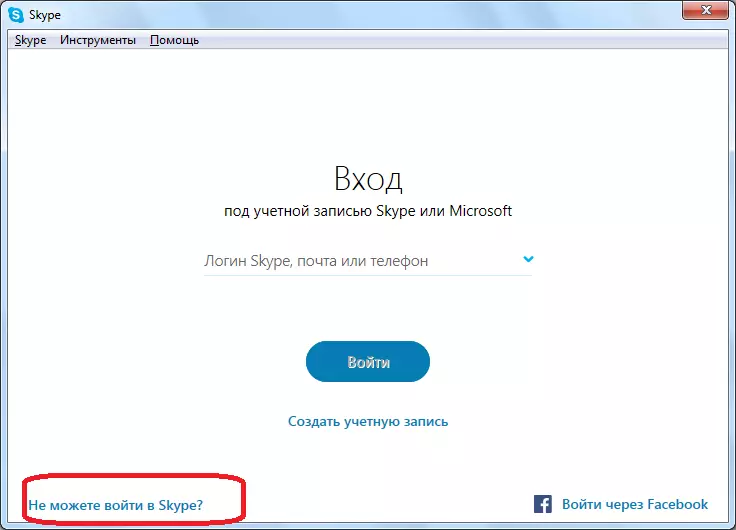
Мобилна верзија на Skype.
Ако сакате да ја користите мобилната верзија на Skype, прифатлива и на iOS и на Android, тогаш можете да го препознаете вашето најавување во него на речиси ист начин како и во ажурираната компјутерска програма со свој или некој друг профил.Метод 1: Вашиот профил
Во случај кога сте најавени во мобилниот Skype, нема да го дознаете најава од вашата сметка.
- Стартувајте ја апликацијата и допрете ја иконата на вашиот профил лоциран во центарот на горниот панел, над блоковите "разговори" и "Омилени".
- Всушност, во прозорецот за профилот веднаш ќе го видите вашиот "најава во Skype" - тоа ќе биде наведено спротивно на предметот со исто име.
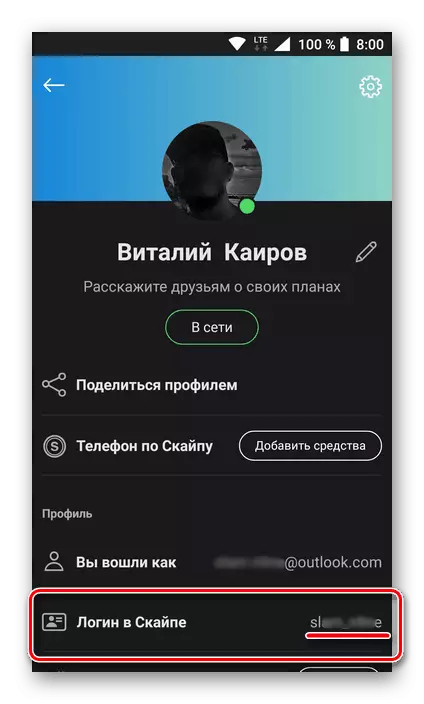
Забелешка: Обрнете внимание на стрингот "Вие сте најавени како" каде е укажана е-пошта. Оваа адреса е поврзана со сметката на Microsoft. Знаејќи го, можете да се најавите на Skype, дури и ако го заборавивте најава - само внесете ја поштата, а потоа и лозинката што одговара на неа.
- Тоа е само само можете да го дознаете вашето најавување во Skype. Се сеќавате, и подобро да запишете, за да не заборавите подоцна.
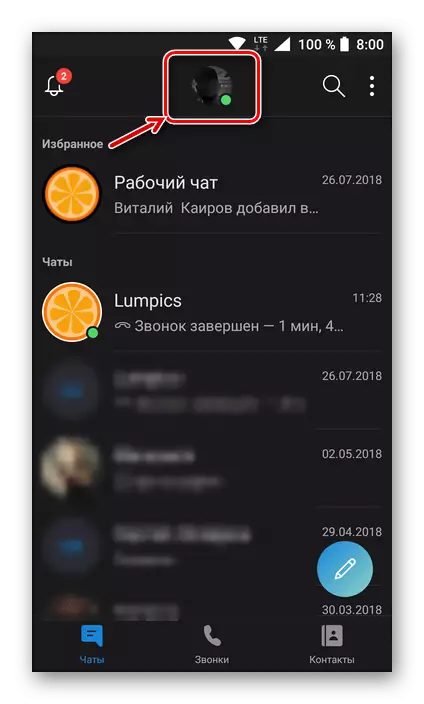
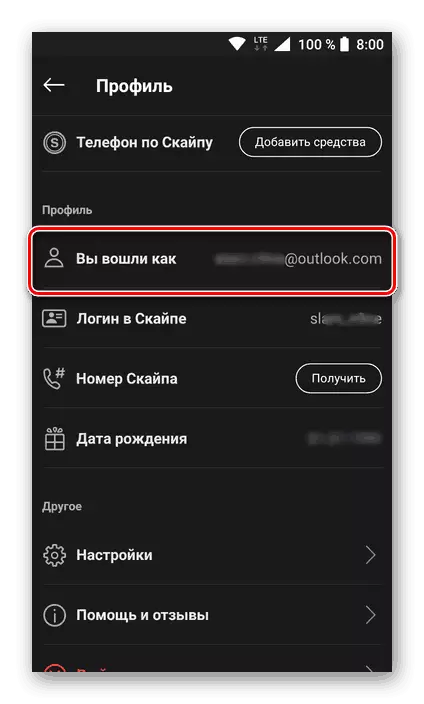
Метод 2: Пријатен профил
Очигледно, многу почесто корисници се запрашани за тоа како да го дознаат своето најавување во Skype кога едноставно не се сеќаваат на тоа, и затоа не може да се најави во Додатокот. Во овој случај, единственото нешто што може да се направи е да побара помош на било кое лице од вашата листа на контакти, со што ја поддржувате комуникацијата некаде во прилог на Skype - побара од него да го види вашето најавување во оваа програма.
Забелешка: Ако ја знаете вашата е-пошта и лозинка од сметката на Microsoft, обидете се со користење на овие информации за овластување во Skype - компанијата инвеститорот долго време ги комбинира овие профили.
- Значи, лицето кое го имате во контактите Skype мора да го пронајдете разговорот со вас (или само да го најдете вашето име во адресарот) и допрете го.
- Во соодветниот прозорец кој се отвора, мора да кликнете на вашето име во Skype, кој се наоѓа на врвот.
- Отворениот блок со информации за профилот треба да биде малку слем до делот "Профил". Посакуваните информации ќе бидат прикажани спроти натписот "Влез во Skype".
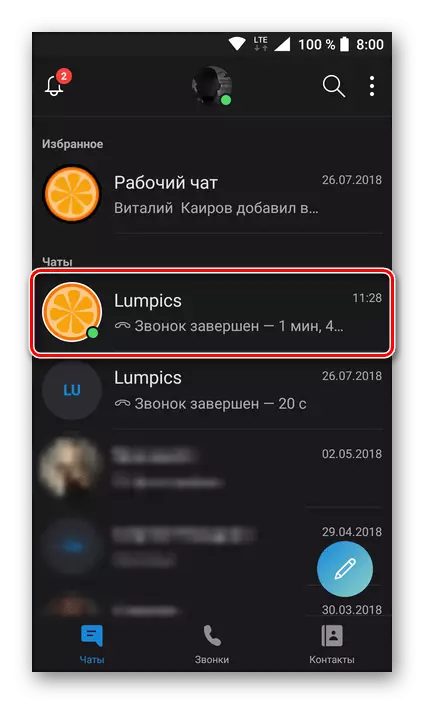
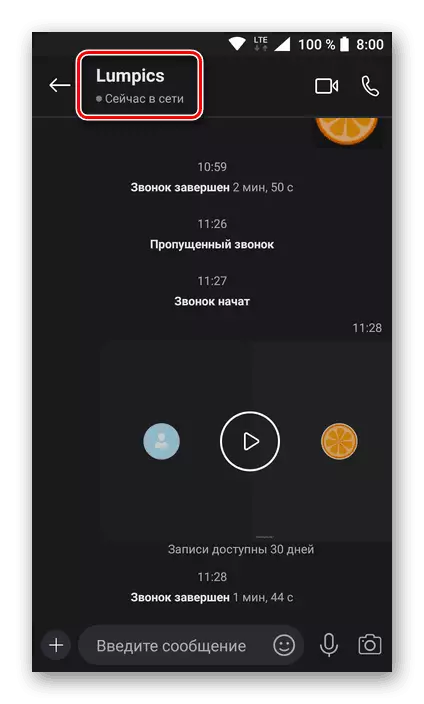
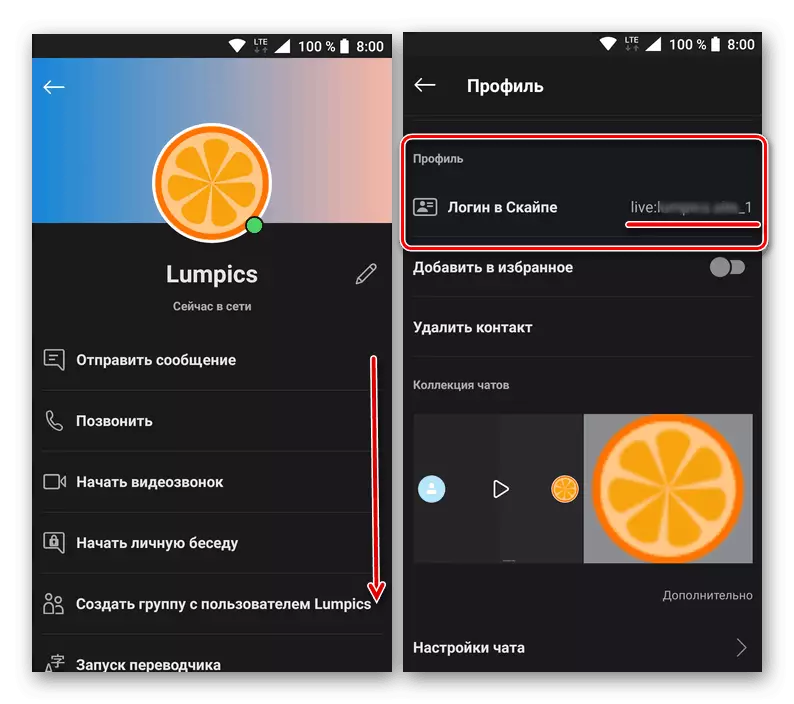
Без оглед на тоа дали сте овластени во вашата Skype сметка или не, за да го научите најава од него, само треба да ја отворите партицијата со информации за профилот. Не постојат други опции за добивање на овие информации, но како алтернатива кога не е можно да се најавите во апликацијата, можете да се обидете да го внесете под сметката на Microsoft.
Заклучок
Како што можете да видите, постојат неколку начини да се дознае вашето најавување ако не го знаете, или заборавено. Изборот на одреден начин зависи од која е една од трите ситуации: можете да одите на сметката; Не може да оди на сметката; Покрај најавувањето, лозинката исто така е заборавена. Во првиот случај, задачата е решена елементарна, а второто е најтешко.
